ПДФ является довольно удобным форматом для чтения или распечатки файлов. Однако не всегда есть возможность открыть данный формат, особенно неудобно это делать с телефона. В этой статье мы разберем, как переделать документ в формате *.pdf в формат Ворда, используя разные программы.
Способы конвертации PDF в Word
Существуют как программы, так и сервисы для изменения формата PDF, но в этой статье будут рассмотрены только программы для компьютера. Все они запускаются на всех версиях Windows, начиная с XP и заканчивая 10.
Способ 1: First PDF
First PDF — это программа для работы с файлами в формате *.pdf. Она умеет преобразовывать такие документы в другие форматы, сохранять их в картинки, извлекать из них текст и многое другое. В этой статье мы рассмотрим только преобразование ПДФ в Ворд.
Скачать First PDF с официального сайта
- Для начала необходимо скачать программу и установить ее, что делается простыми нажатиями на кнопку «Далее».
- После того, как программа установилась, откройте ее и выберите документ, который вы хотите конвертировать в *.docx. Для этого нужно нажать кнопку «Добавить из файла».
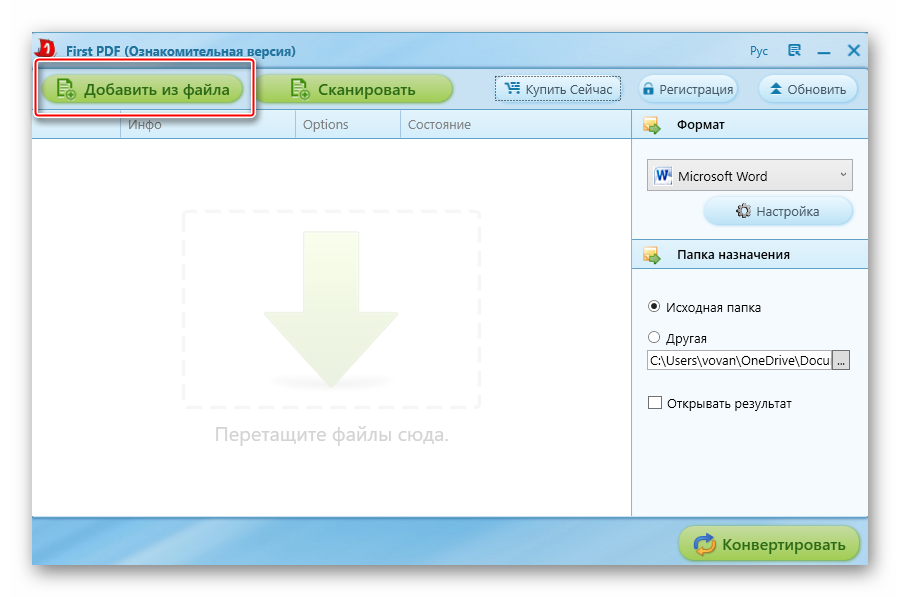
- Найдите в проводнике файл, который требуется конвертировать, и нажмите «Открыть».
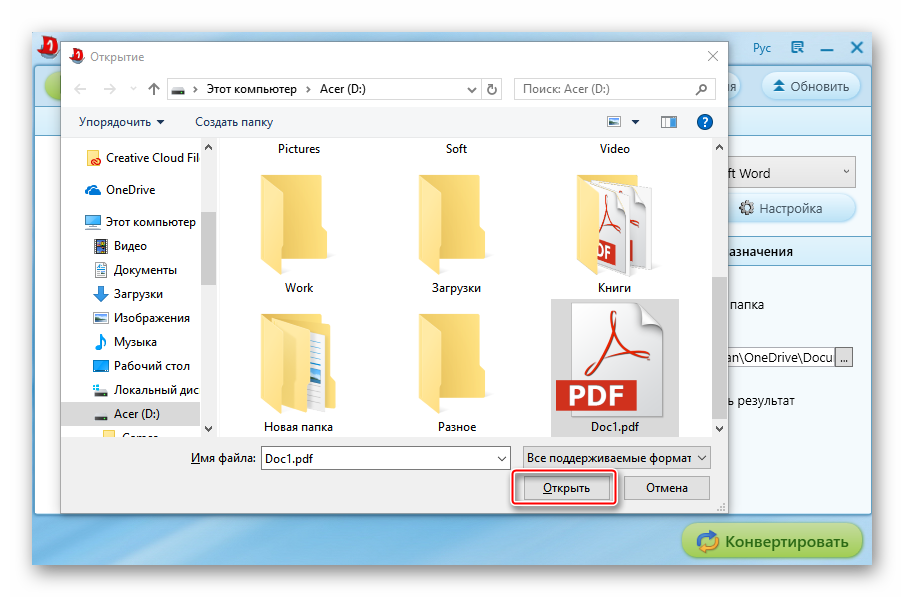
- После его открытия нужно выбрать формат, в который вы хотите конвертировать его. В нашем случае это «Microsoft Word». Для этого нажмите на кнопку справа для открытия выпадающего меню и там выберите необходимый формат.
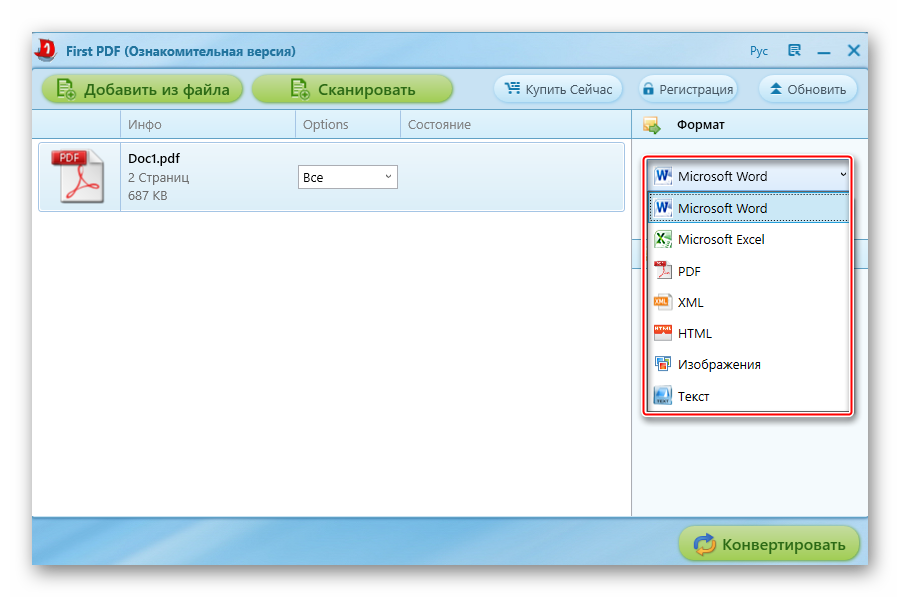
- Вы можете выбрать путь сохранения файла в поле «Папка назначения». Если оставить галочку на позиции «Исходная папка», то файл сохранится там же, где лежит оригинальный PDF. А если поставить галочку на позицию «Другая», то документ будет сохранен в ту папку, которую вы укажете.
- Теперь осталось нажать на кнопку «Конвертировать» и дождаться окончания операции.
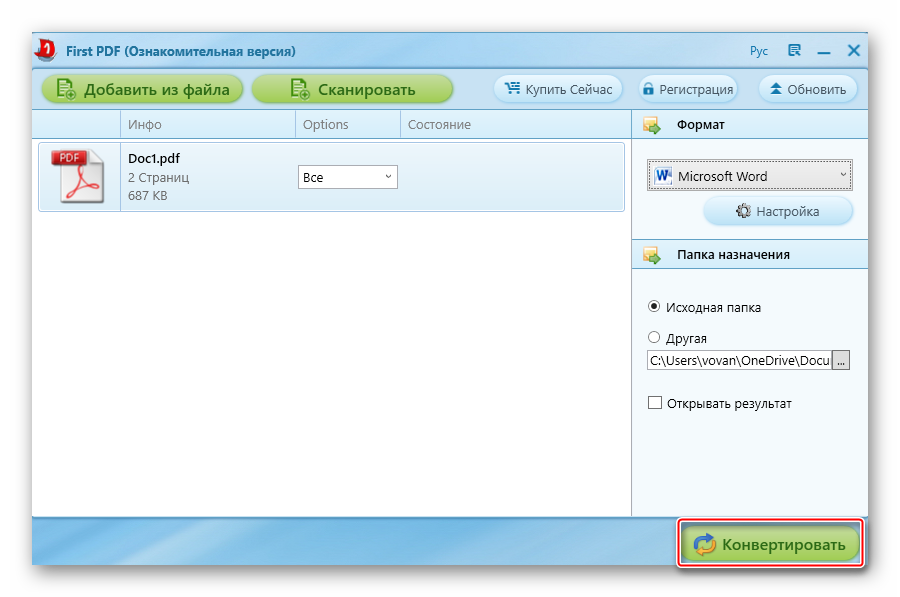
- По завершении конвертации файл можно открыть прямо из программы. Для этого нужно нажать на название документа с форматом *.docx в списке.
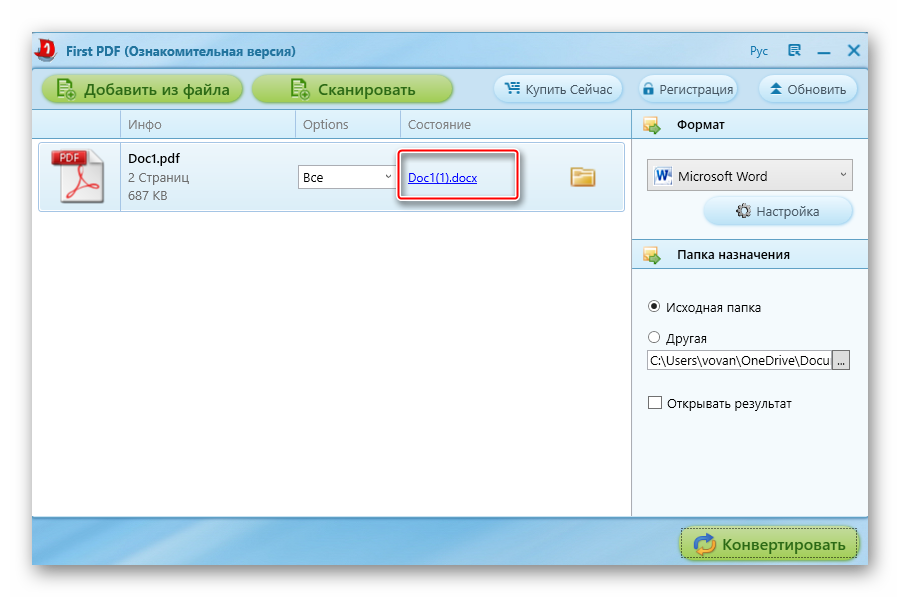
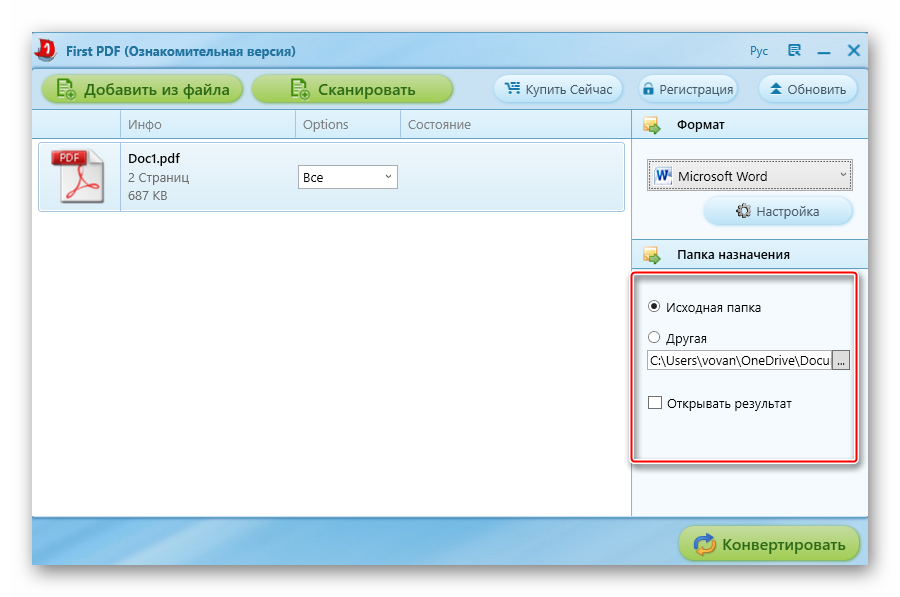
Способ 2: Nitro Pro
Эта программа является уже более профессиональным инструментом для работы с документами в разных форматах. Конвертирование файлов в Word и Excel здесь и вовсе выполняется в несколько кликов.
Скачать Nitro Pro с официального сайта
- Для начала скачайте программу по ссылке выше. Чтобы это сделать, вам понадобится ввести свои контактные данные, так как программа платная и для активации бесплатного периода потребуется подписаться на рассылку. После скачивания будет стандартная установка с многочисленным нажатием «Далее».
- Теперь откройте программу и выберите нужный вам документ. Для этого нажмите на пункт меню «Файл» сверху слева.
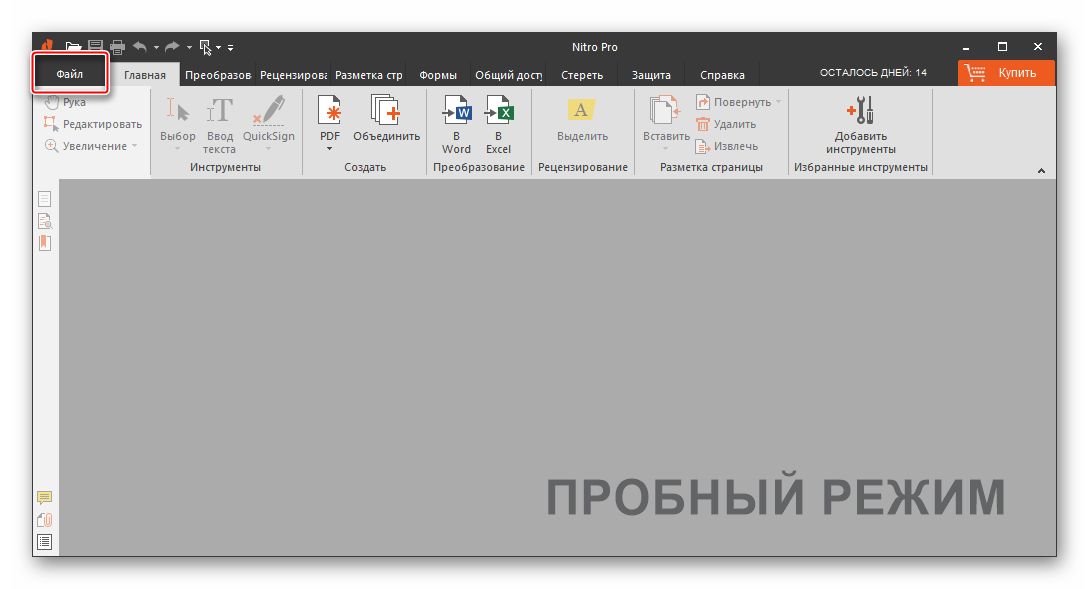
- После этого нажмите на подпункт «Открыть» и укажите место, где лежит ваш файл. В данном случае это «Computer». После этого нажмите «Обзор» и выберите документ, который вы хотите конвертировать.
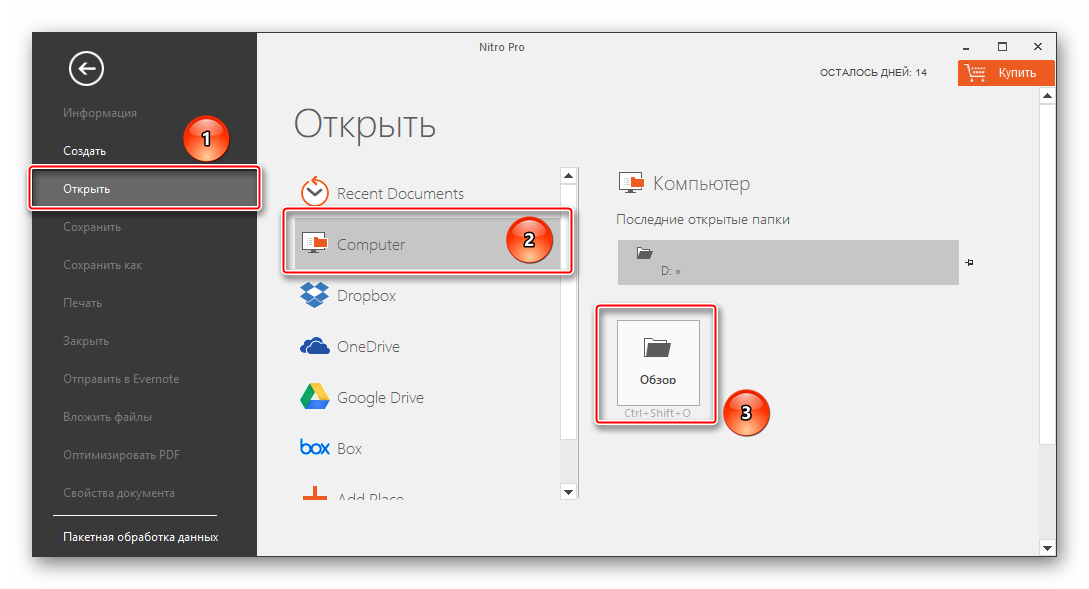
- Теперь нажмите кнопку «В Word» на панели инструментов.
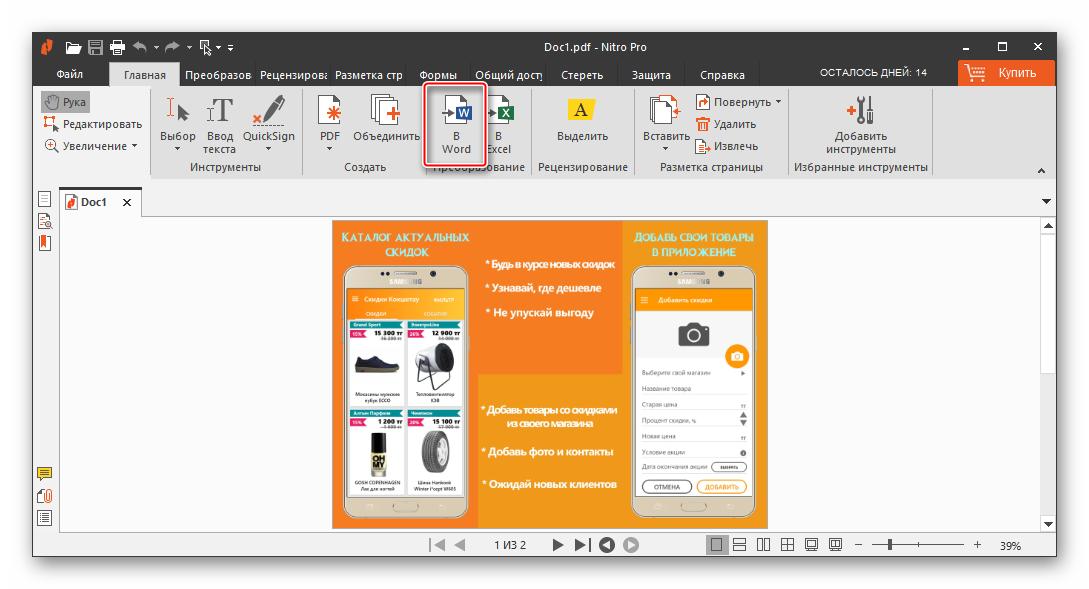
- После этого останется выполнить небольшую настройку в открывшемся окне.
Выберите путь для документа (1). Если здесь оставить пункт «Папка с исходным файлом», то новый документ сохранится в ту же папку, где лежит ваш исходный файл. Можно также установить галочку «Открыть файл после преобразования» (2). В этом случае готовый файл откроется уже в Microsoft Word и можно будет посмотреть результат работы. В конце настройки нажимаем «Преобразование» (3).
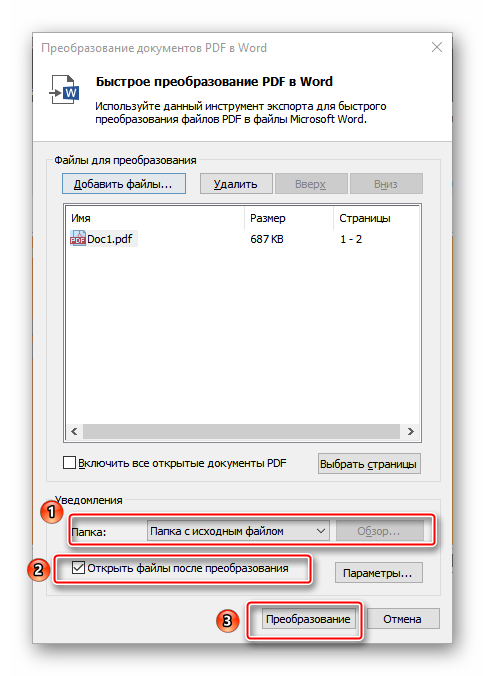
Способ 3: Convert PDF 2 Word Plus
Данная программа бесплатна и является облегченным вариантом предыдущих. Весит она очень мало и выполняет всего одну функцию — конвертацию. Может преобразовать PDF в несколько форматов, но рассматривать будем только Word.
Скачать Convert PDF 2 Word Plus с официального сайта
- Как и в предыдущих случаях, программу нужно скачать по ссылке и установить простыми кликами на кнопку «Далее».
- После этого откройте программу и нажмите «Добавить» для добавления файла.
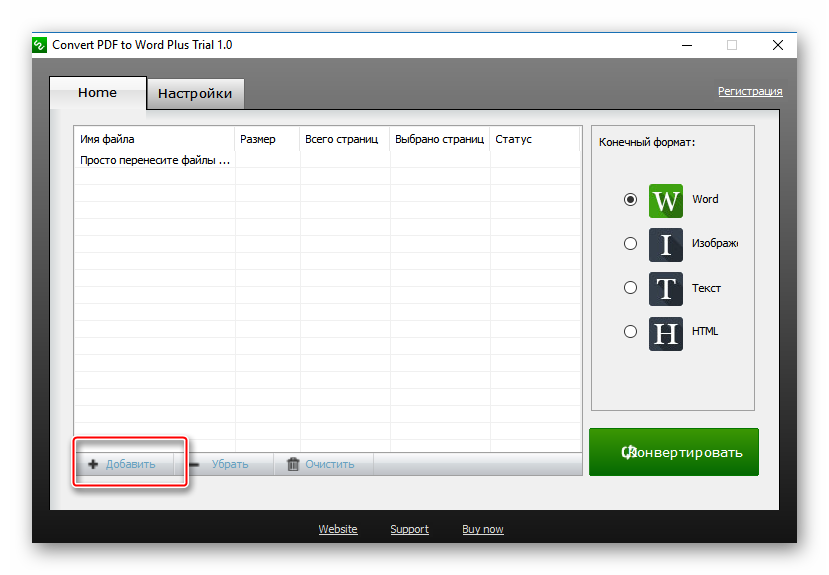
- После нахождения нужного документа нажмите кнопку «Открыть».
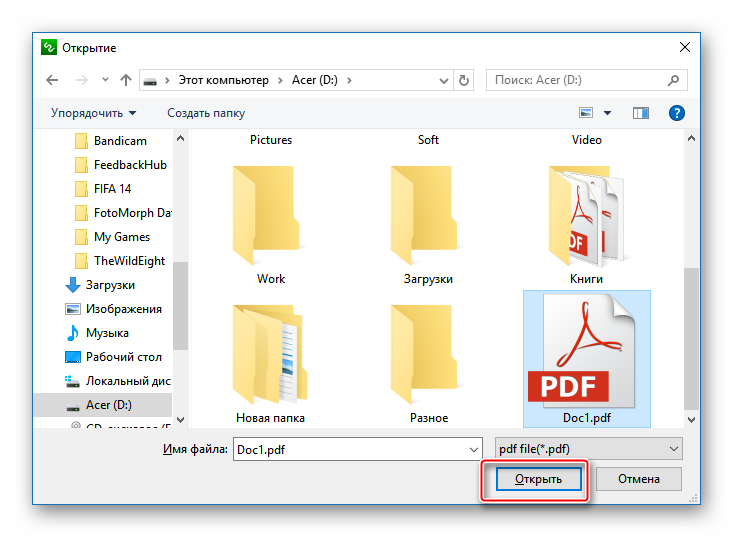
- Осталось указать, в какой формат преобразовать файл. Сделать это можно, установив галочку на пункт «Word» в меню справа. После этого останется нажать кнопку «Конвертировать» и все будет готово. Документ сохранится в ту же папку, где лежит исходник.
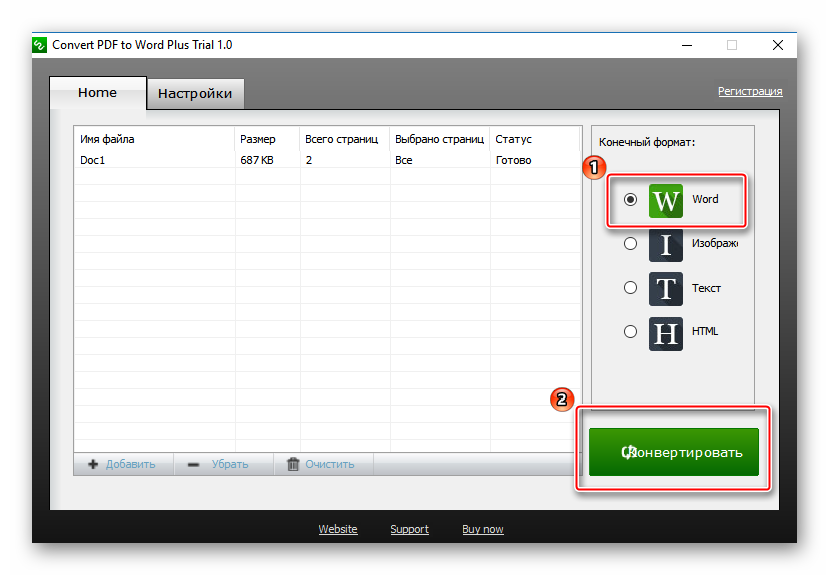
Переконвертированный файл любой из этих программ теперь будет открываться в Ворде, и его можно будет редактировать уже в нем. Иногда бывают определенные недочеты в конвертации. Например, если ваш PDF состоит из нескольких элементов, то некоторые из них могут не отобразиться в Microsoft Word. Но это уже особенности самого формата ПДФ.

